はじめに
こんにちは、シンフォニア株式会社の小川です。
当社では小型移動式クレーンVR訓練システム、野球守備捕球練習VRとか開発しています!HPを是非ご覧ください!
https://sinfonia.biz/
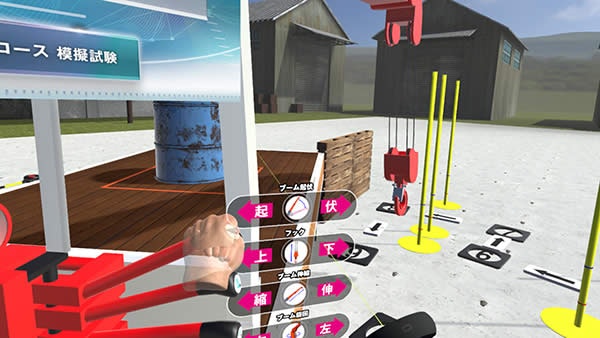
背景
先日、Twitterでこの記事がバズっていました。
「仮想空間メタバースで「仕事」をしてみたら…想像以上に実用レベルで驚いた」
https://www.businessinsider.jp/post-245684
当社もxR開発をやっている企業です。
私がジョインしたのは最近のことなので現在もVRの使用用途等を学んでいる最中です。(その前はIoTとかやっていました)
乗るしかないこのビッグウェーブに…ということで、VRの勉強も兼ねて使ってみることにしました。
使用しているVRゴーグルはOculus Quest2です。
仮想空間で働くってどんな気持ちなんでしょうか……やっぱり使い物にならないんじゃない?というのが使う前のイメージでした。
Immersedの公式HPはこちら!登録にも必要となります。
https://immersed.com/
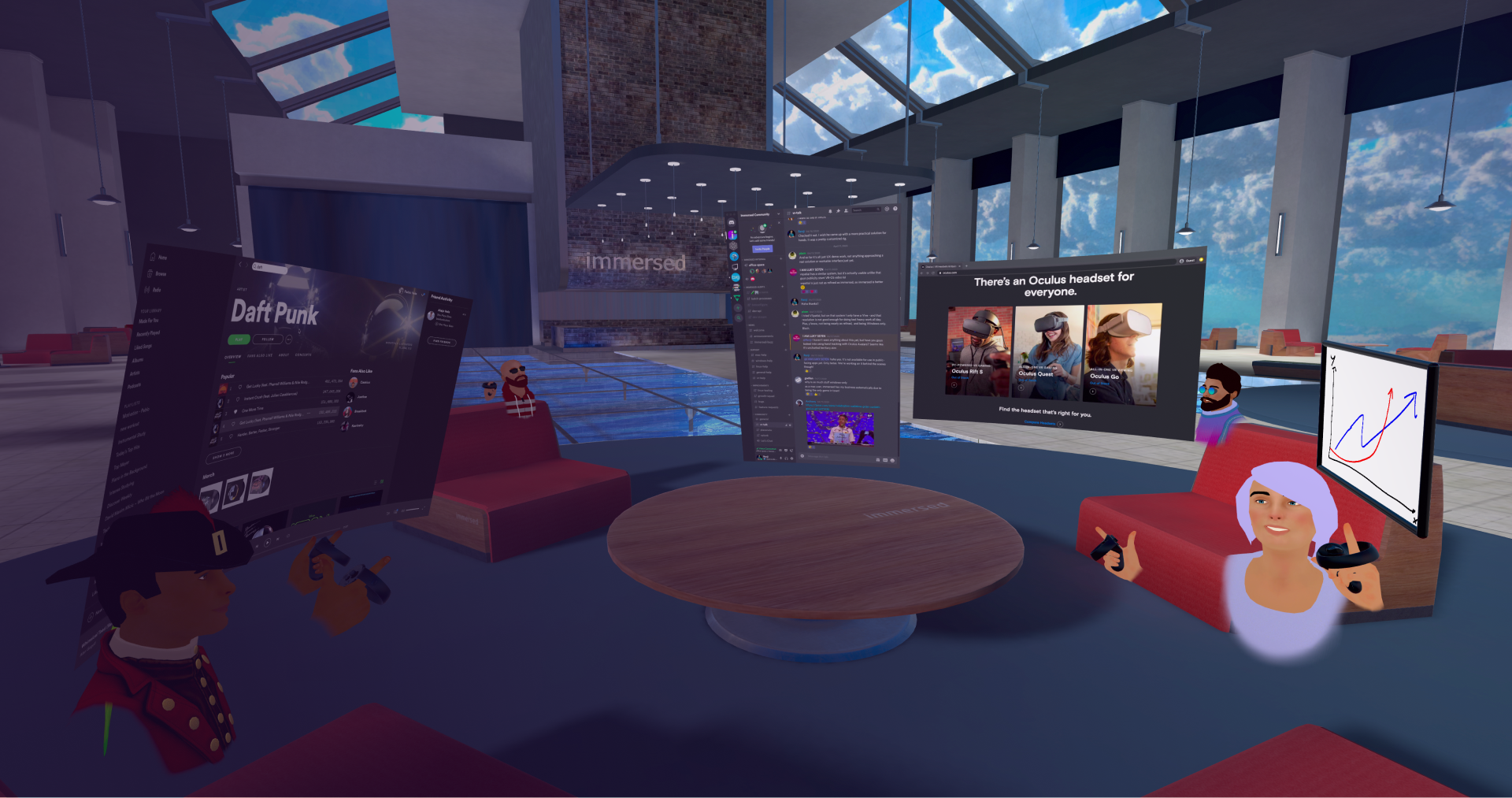
(Immersed公式HPより)
結論
普通に使えました、びっくり。何なら効率が上がった気がします。
こういうのって使うと大体不満ばかりになることが多いイメージですが、この記事もImmersed内から執筆しています。
初代Questより、Quest2を使ったほうが、細かい文章やソースコードは読みやすい印象です。液晶の性能差で結構使いやすさが変わりそうです。
セットアップ
セットアップ系は色んな人が解説していると思うので、最低限だけ書いておきます。
まずはPCとQuest2をつなぐためのセットアップをしていきましょう。
公式にセットアップの解説ページがあるので、そちらを見ながら準備してみてください。
https://immersed.com/docs/docs/
簡単に説明すると、
1.OculusにImmersedをインストールする
2.VR内でペアリングコードが見えるので、アカウントを作る
3.PC側にもデスクトップ用Immersedをインストールする
4.ペアリングコードをデスクトップ用Immersedに入力すると完了!
という感じです、セットアップにはさほど時間を必要としません。
初回登録時には1週間のお試しEliteコースがついてきます。
プランはいくつかありますが、主に使用するのはEliteかDesktop(無料版)のどちらかになると思います。
私はこれをDesktop(無料版)で執筆しています。通常使用であれば無料版で問題なさそうです。
Desktop(無料版)とEliteで出来ることの違い
| 項目 | Desktop(無料) | Elite(有料) |
|---|---|---|
| Virtual Desktop数 | 1枚 | 5枚 |
| Phone in VR | ○ | ○ |
| Virtual Webcam | ○ | ○ |
| Virtual Co-Working | Publicのみ | Privateも可 |
| Whiteboard | 自分のみ使用 | シェア可能 |
| Environments | デフォルトのみ | 多数用意 |
Virtual Desktop
物理モニターに加えて、仮想ディスプレイを追加することが可能です。例普段2枚のディスプレイを使用しているのであれば、それに加えて仮想ディスプレイを追加することで、Eliteプランであれば2+5枚=7枚のディスプレイを使用することができます。

Phone in VR
スマートフォンにImmersedアプリをインストールすることで、スマートフォンの画面をVR内に表示させることが可能です。アプリ開発時やデバッグ時に重宝しそうな機能です!
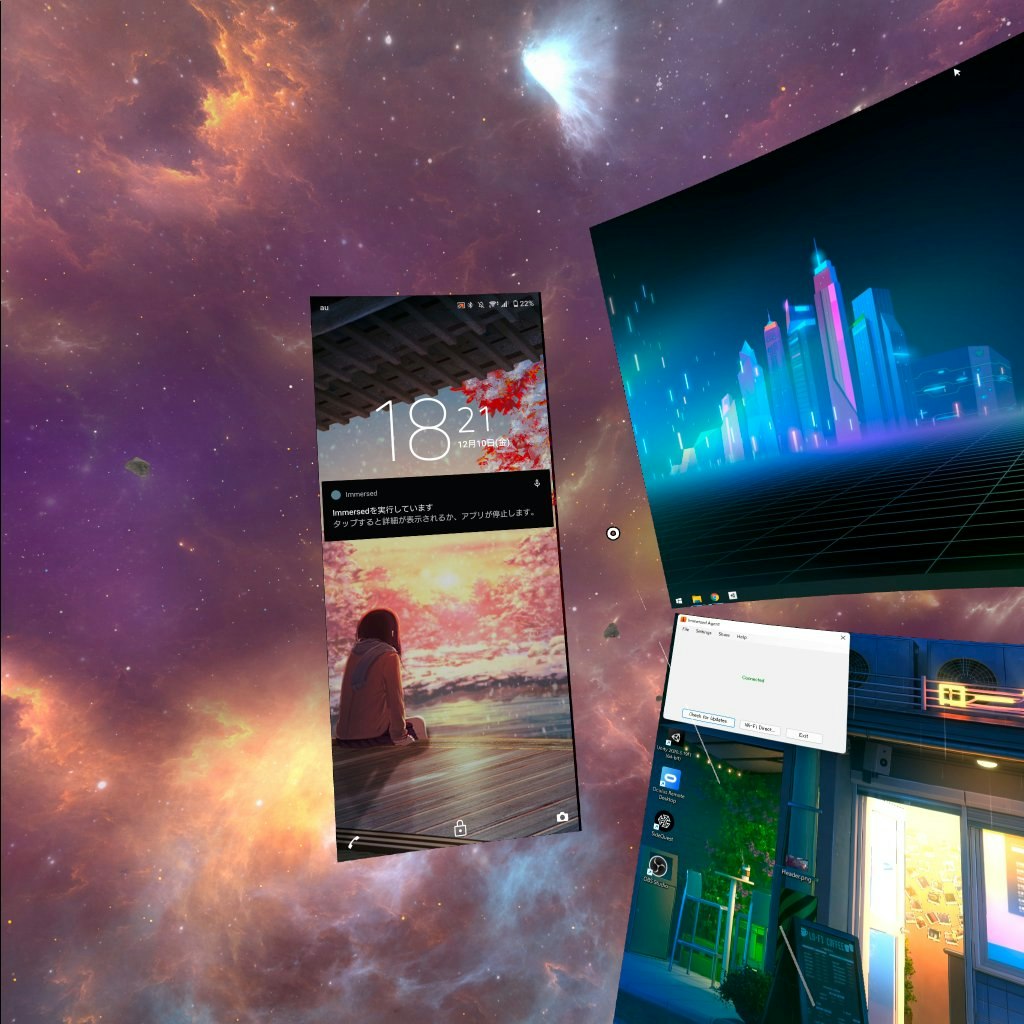
Virtual Webcam
仮想のWebカメラをスペース内に配置できます。アバターを設定することで、各種ミーティングツールや配信ツールなどで映すことが可能になります。

Virtual Co-Working
Immersed内になる公共のコワーキングスペースで働くことができます。私は一度も使ったことがないのですが、Publicでは英語圏の方がほとんどになりそうです。友人同士で使いたい場合には、EliteのPrivate collaboratorsを使用する必要があります。
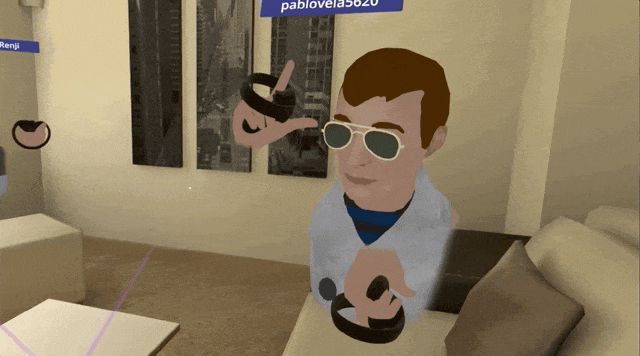
(Immersed公式ブログ https://blog.immersed.team/co-work-in-a-virtual-coffee-shop-with-real-people-f220cef3d9b9 より)
WhiteBoard
コントローラーを使用して描画することの可能なホワイトボードを使用することが出来ます。
(コントローラーでHello World!を描いたつもりなのですが……難しいですね)
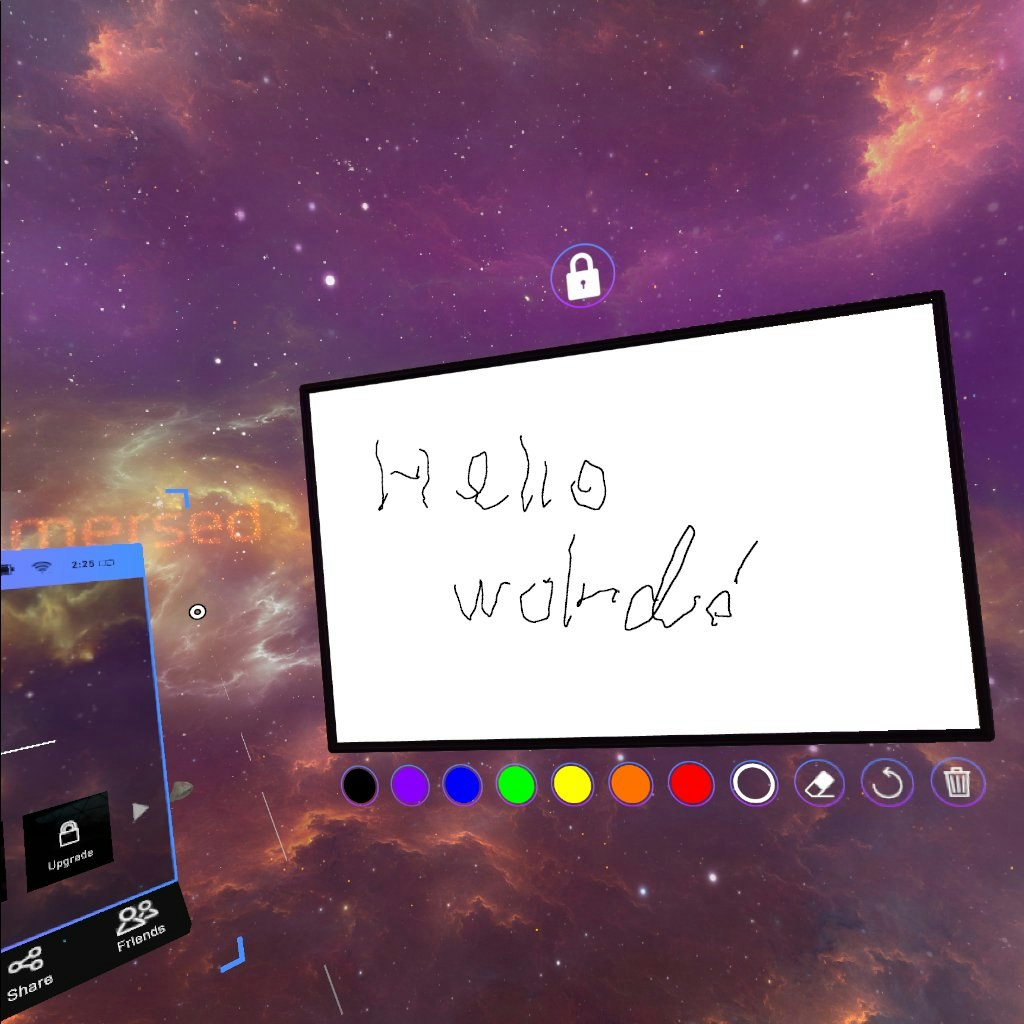
Environments
宇宙船や豪華なオフィスが選べたりできるので、個人的には重宝していました。デフォルトのやつだけでも十分幻想的なのでリラックスできますが、色んな環境で仕事してみたいという方はEliteの体験期間中に色々試してみてください!
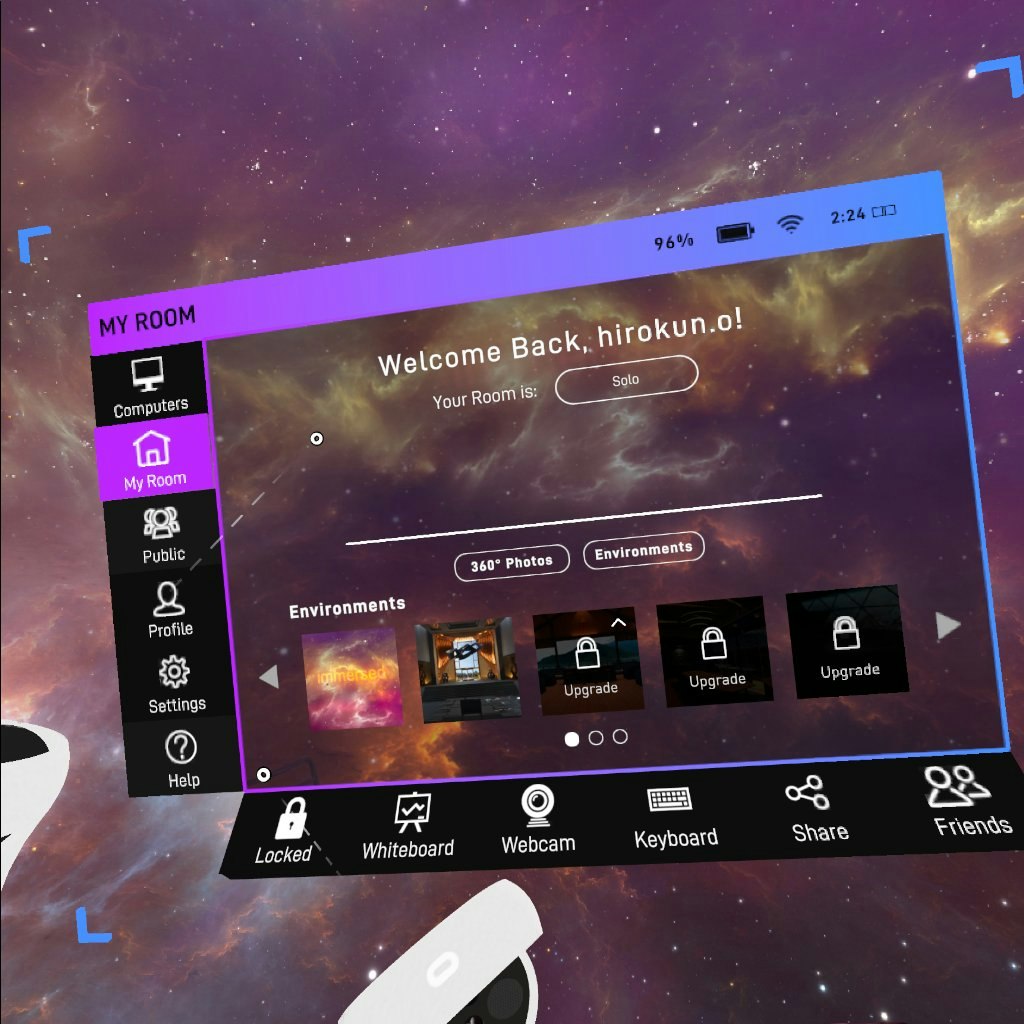
やはりEliteプランの一番のメリットは5つまで仮想ディスプレイが使用できることでしょう。
5つもディスプレイがあると仕事が捗ること間違いなしです。(多すぎて使い切らないかもしれませんが)
個人的にはディスプレイが3~4枚が一番使いやすかったです。
メリットとデメリット
ここからは1週間ほどImmersedで仕事をしていた私が、メリット・デメリットを解説していきたいと思います!
圧倒的に良いところのほうが多く、Immersed無しでは生きていけない体までにはなっていませんが、毎日VRゴーグルを付けて仕事をすることが日課になっています。
メリット
ディスプレイを購入せずとも、簡単に超大型マルチディスプレイ環境を導入できる
やはりここが一番のメリットでしょう!Quest2のみ購入してしまえば、簡単にマルチディスプレイ環境を整えられてしまいます!
極論を言えば、ノートPC1台とVRゴーグルさえあれば、職場でも自宅でも、スタンディングデスクでもベッドの上でもマルチディスプレイになるという万能さ。
目の前にあるのは、60型くらいの超大型ディスプレイです。これを好きな場所に配置して作業が出来るのがめちゃくちゃ捗ります。
もうディスプレイを買わなくて良い時代が来るかもしれません!
VRゴーグルのおかげで集中できる
普通に仕事をしていると、周りで誰かが動いたり、はたまたリモートだと集中できなかったり……といった昔からある問題の解決策になるかもしれません。
VRゴーグルをしていると、外が暗くなったとか、誰がどこへ行ったとかが全く気にならなくなります。(ミーティングの時間とかには気をつけましょう!)
私はImmersed+ノイズキャンセリングイヤホンを使っているので、めちゃくちゃ集中できる環境を整えることに成功しました!
ディスプレイの配置を考えたり、カーテンを変えたり……色んな試行錯誤をしてきましたが、まさかVRゴーグル一つで解決できるとは全く思っていなかったというのが本音です。
何より普通に何ら問題なく使用できる
個人的な感想になるのですが、この手のアプリケーションは実用に耐えられないことがほとんどです。
しかし、Immersedはこれといった問題なく、普通に使用が可能です。
大きな遅延もなくYoutubeも見れますし、資料作成やコーディングといった作業もスムーズに行うことが出来るのがとても良いポイントです。
(動きが激しいFPSや音ゲーなどのプレイにはさすがに向きません……ゲーミングモニターを使用したほうが間違いなく楽しいです)
人によって向き不向きがあると思いますので、手放しにさいこー!と言えるほどではないですが、僕はとても使いやすく感じました。
デメリット
設定がちょっと面倒
少し設定に時間がかかります。特にディスプレイの配置には結構時間を使うと思います。
ディスプレイを上の方にしすぎると首が痛くなってしまったり、下にしすぎると既存のオブジェクトに干渉してしまったりという問題が発生することもしばしば。
最適な設定を見つけるために少しだけ慣れが必要かもしれません。
解像度を低めに設定しないと、フレームレートが落ちてしまう
例えば4Kモニターを使用している際には、Immersed内でも4Kの解像度で使用することが可能なのですが、VRゴーグルのパフォーマンスが大きく低下してしまいます。
事実、Immersed内のPerformance Modeでは、1440×900の解像度、ディスプレイは3枚がマックスというのを条件に動作します。
ただし、解像度を落としても個人的に使用感はそこまで変わりませんでした。そもそものディスプレイサイズ自体が大きいですし、必要に応じて複数枚のディスプレイを配置できるので高い解像度は必要なくなる、というわけです。
本記事内のスクリーンショットは1920×1080のディスプレイを2枚使用しています(1枚がノートPCの物理ディスプレイ、もう1枚が仮想ディスプレイです)。
ゴーグルを長時間つける疲労や肌トラブル、バッテリー持ち等
どのVRアプリケーションにも言えることですが、ゴーグルを長時間つけることによる弊害は避けようがありません。
色んなところで囁かれている、Quest2のデフォルトストラップの固定感が弱い問題は、Eliteストラップを導入することで回避できました。
Immersedを使っていると、大体2時間くらいでバッテリーが切れてしまうので、私は常に充電しながら使用をしています。
あると便利なグッズ
一応、色々と便利グッズを紹介しておきます。多分、Immersedじゃなくても普通に合ったほうがいいものがほとんどです。
長めのUSB Type-C 充電ケーブル
ご存知の通り、Oculus Quest2はあまりバッテリーが持ちません、バッテリーで使用すると1~2時間の使用が限度です。
個人的にはずっと付けていたい派なので、常に充電しながら使用しています。
純正のOculus Linkケーブルはびっくりするくらい高いので、2~3mくらいのType-Cケーブルがあれば良いのではないでしょうか。
最近だと、ゴーグルの後頭部側にカウンターウエイト気味に付けるバッテリーとかも売ってるみたいですね、今度作ってみます。
参考リンク:https://www.amazon.co.jp/dp/B07ZB517H4/
Eliteストラップ
Eliteストラップは正義、純正品じゃなくても良いと思います。(私もAmazonで一番売れてるやつ買いました)
業務中は普通にVRコンテンツ以上に文字をたくさん読んだり書いたりすると思います。その際に焦点がちょっとずれるとめちゃくちゃ気になります。
デフォルトで付いてくる純正バンドも悪くはないのですが、固定感が少ないのでどうしてもゴーグルのズレが気になります。絶対買ったほうがいいです、絶対。
参考リンク:https://www.amazon.co.jp/gp/product/B08SK3PVJ8/ (私が購入したやつです)
キーボード(US配列)
VRゴーグルを被っていると、マウスはともかく、キーボードの誤入力がめちゃくちゃ増えます。私のタッチタイピングスキルが低いこともあるかもしれませんが、普段はキーボードを全く見てないはずなので不思議ですね。物理的に全く見えないというのが一番のポイントだと思っています。
しかし、Immersed内には、現実の物理キーボードとImmersed内の仮想キーボードを同期させてくれる機能があります。現在はUS配列しか対応していないので、持っている方はめっちゃ使いやすくなると思います。
Oculusのハンドトラッキングと併せて使うことで、自分の手の位置に対してのキーボードの位置が把握できるので、とても便利です。
JIS配列のキーボードで私は試してみましたが、一部のキー配列が違うので、少し使いづらかったです。それでも無いより全然マシです。
ただ、これはバグなのか仕様なのか分かりませんが、ハンドトラッキング自体の機能も生きてしまうため、何回か画面を指している扱いになって勝手にスクロールしたり、リンクに飛んだりという現象が発生しました。解決法知ってる方がいらっしゃいましたら教えて下さい。
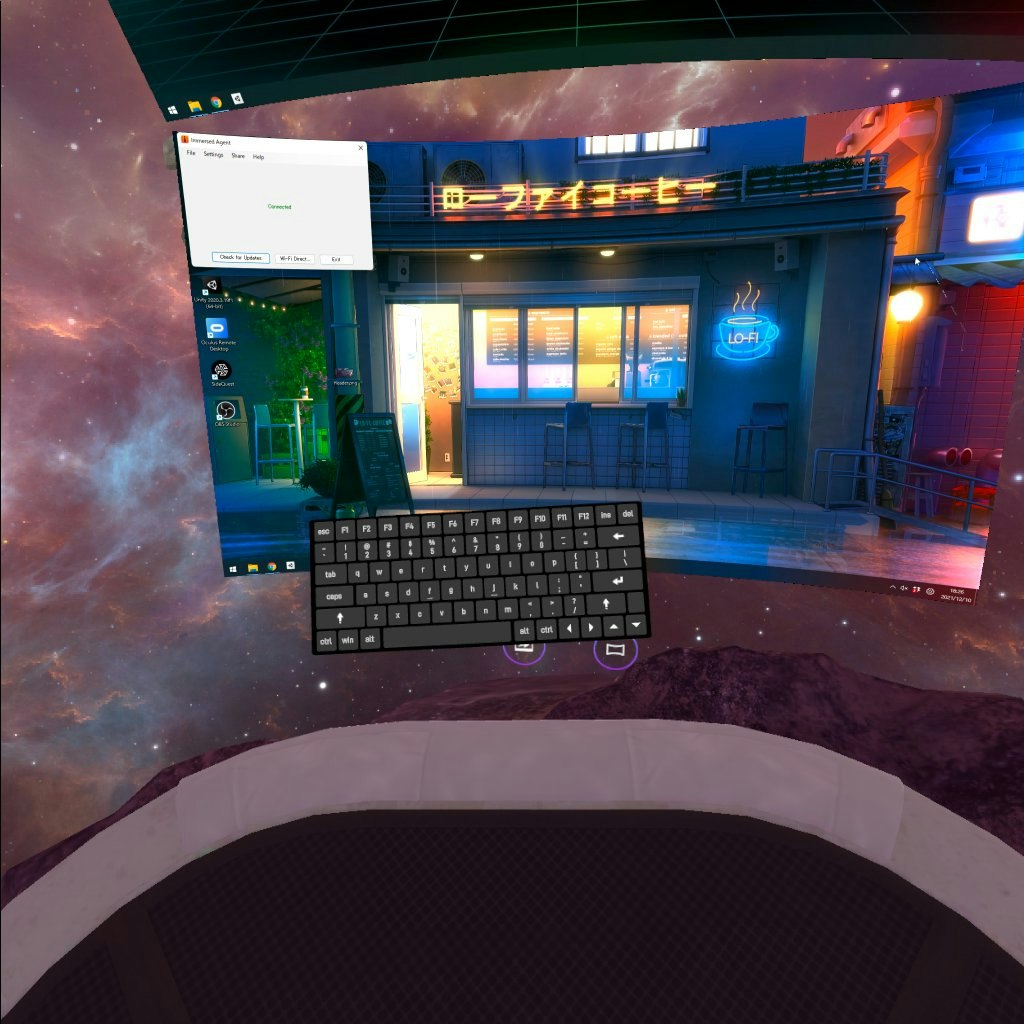
さいごに
以上、長々とImmersedのことを語ってきましたが、まとめると「使う価値有り!」といったところでしょうか。
私個人としてはこれからもImmersedを使用して仕事をするつもりですし、もっとこのアプリケーションが使いやすく発展してくれることを願っております。
使ってるよという方がいらっしゃいましたら、是非一緒にVRの中で働きましょう!
それではまた!